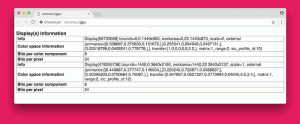Limpe o seu histórico de pesquisa no Windows 10
Como você deve se lembrar, a Microsoft atualizou o Cortana e o Search no Windows 10 versão 1903 'Atualização de maio de 2019' e deu a eles menus desdobráveis e botões individuais na barra de tarefas. Uma mudança do lado do servidor adiciona um novo seção para o painel de pesquisa. Meu histórico do dispositivo e Meu histórico de pesquisa são dois recursos do Windows 10 Search que podem melhorar sua experiência de pesquisa, coletando dados extras sobre o uso do dispositivo e as pesquisas que você realiza. Veja como limpar seu histórico de pesquisa no Windows 10.
O Windows 10 tem uma caixa de pesquisa na barra de tarefas, que pode ser usada para realizar uma pesquisa pelo teclado. Depois que você digita algo na caixa de pesquisa da barra de tarefas do Windows 10, os resultados da pesquisa são exibidos, mas os resultados da pesquisa na web são misturados aos resultados da pesquisa local, aplicativos da Loja e conteúdo do Bing.
O recurso Pesquisar é dedicado a pesquisar na web e em arquivos e documentos locais, aplicativos instalados.
Dica: você pode desative os resultados da pesquisa na web no Windows Search.
Vale ressaltar que a Microsoft adicionou Modo avançado ao Search Indexer para tornar a Pesquisa do Windows mais rápida e precisa.
Meu histórico de pesquisa é um recurso que permite que o Windows Search aprimore as pesquisas no dispositivo. Quando não está desabilitado, ele usa o histórico de pesquisa coletado de todos os dispositivos que você está usando com o atual Conta Microsoft.
Para limpar seu histórico de pesquisa no Windows 10,
- Abra o App de configurações.
- Vá para Pesquisar> Permissões e histórico.
- À direita, vá para o Seção de história.
- Clique no link Configurações do histórico de pesquisa.
- Na página de histórico de pesquisa do Bing, clique no link Ver e excluir histórico de pesquisa.
- Entre em sua conta da Microsoft, se solicitado.
- Para limpar resultados de pesquisa individuais, clique no Claro link sob o resultado de pesquisa apropriado.
- Para remover todo o histórico de pesquisa, clique no link Atividade clara acima da lista de pesquisas.
- Confirme a operação.
Você terminou.
Artigos relacionados:
- Limpe o histórico do seu dispositivo no Windows 10
- Desativar dispositivo e histórico de pesquisa no Windows 10
- Pesquise com o Bing a partir do Bloco de Notas no Windows 10
- Desativar histórico de pesquisa no Windows 10 File Explorer
- Desativar indexação de pesquisa quando em bateria no Windows 10
- A atualização do Windows 10 Fall Creators vem com indexação de pesquisa aprimorada
- Alterar localização do índice de pesquisa no Windows 10
- Desativar indexação de pesquisa no Windows 10
- Como reconstruir o índice de pesquisa no Windows 10
- Como adicionar uma pasta ao índice de pesquisa no Windows 10
- Adicionar ou remover pastas excluídas do indexador de pesquisa no Windows 10
- Como salvar uma pesquisa no Windows 10
- Índice do conteúdo do arquivo em uma unidade no Windows 10
- Criar atalho de opções de indexação no Windows 10
- Adicionar ou remover tipos de arquivo da pesquisa no Windows 10
- Como redefinir a pesquisa no Windows 10